iPhone6/Plusデータ復元特集
もしiPhone 6/Plusのパスワードを忘れてしまっても、ロックされたiPhoneのデータをバックアップすることが出来ます。これをすることでデータを簡単に復元できます。
Part 1. データをバックアップする
iCloudかiTunesをつかってデータをバックアップすることが可能です。もしiCloudで自動的にiPhoneをバックアップしているのならPart3に進み、iPhoneのパスワードを変更し、iPhoneをiCloudバックアップから復元できます。
もしiCloudのアカウントを持っていないか、自動バックアップが機能しなかった場合、他の方法、iTunesを試してみて下さい。一般的にiTunesは一度iPhoneが接続され、パスワードが入力されると自動的にパスワードを記憶します。このケースではiTunesを使用してiPhoneのバックアップをするのは簡単です。最後にiPhoneをiTunesで同期させてからiPhoneを再起動できないという条件があります。iTunesがパスワードをまた聞いてくるからです。少しややこしいですが、試してみる価値はあります。
もしどちらもできなかったら?続きをよんで他のデータバックアップ解決法を探してみてください。

Part 2. バックアップできなかったら?
iCloudでもiTunesでもiPhoneをバックアップできなかった場合、iTunesの以前のバックアップよりデータをバックアップするという方法があります。このケースでは、「Dr.Fone - iPhoneデータ復元」 を使用します。「Dr.Fone - iPhoneデータ復元」はiOS 10を使用している最新のiPadやiPhone 7などに対応しており、間違えたり故障して消えてしまったデータを復元できます。
Step 1. iTunesのバックアップを選択してスキャンします。
PCにiTunesでバックアップしたことのある機種なら、このバックアップファイルを抽出することですべてのデータを復元します。

Step 2. プレビューし、必要な項目を復元します。
復元したいバックアップファイルを選択して「スキャン開始」をクリックして抽出作業を開始します。
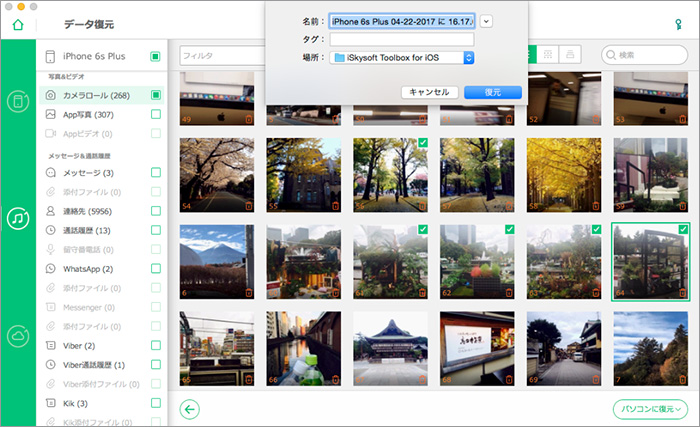
Part 3. iPhone 6/Plusのパスワードをリカバリー/リセットする方法
Apple IDのパスワードや画面ロックパスコードをリカバリーしたりリセットしたりするのはそれほど複雑なプロセスではありません。デバイスをもう一度使えるようにするのは簡単です。
画面ロックパスコードのリカバリー
Step 1. パソコンにUSBケーブルをつなぎます。この時点ではiPhoneはつなぎません。パソコンでiTunesを起動させます。
Step 2. デバイスは電源ボタンを押し、スライドし、電源を切っておきます。
Step 3. パソコンにつなげたUSBケーブルの反対側にホームボタンを押しながらiPhoneを接続し、リカバリーモードにします。デバイスを接続すると、電源が入ります。ホームボタンから手を離し、リカバリーモードのデバイスが検出されたというメッセージがiTunesでポップアップするのを待ちます。
Step 4. 表示されたウインドウの「OK」ボタンを押すと、iTunes内でデバイスの復元が始まります。iTunesで「概要」のタブをクリックし、「復元」ボタンをクリックします。このプロセスはすべての設定とデータをデバイスから消去します。初期設定にリセットされます。
Step 5. iPhoneにデータを復元するには、iTunesで復元するかiCloundのバックアップを復元するか選択することが出来ます。iCloudでの復元の場合、iCloudに既にバックアップファイルが作成されていることに加え、AppleパスワードとIDが必要になります。一方、iTunesから復元する場合はパソコンにバックアップファイルが既に作成されていることが必要です。

Apple IDのパスワードのリカバリー
Step 1. iForgotのウェブサイトにいきApple IDをリセットし、パスワードを変更します。Apple IDを思い出せない場合もiForgotが助けてくれるでしょう。
Step 2.IDを追加します。多くの場合、サイトにサインアップするのにメールアドレスが使われます。次へをクリックし、もしIDを覚えていなければ、テキストボックスの下にクリックするリンクがあります。指示に従って進めて下さい。
Step 3. 身分確認が必ず必要で、Appleでは2つの方法でできます。1つめは確認のリンクが添付されたメールが登録されたメールアドレスに送られます。2つめは秘密の質問と、多くの場合あなたの誕生日の質問に答え、あなた自身であることを証明する方法です。
Step 4. これでパスワードをリセットしたり変更したりできます。簡単にできるだけでなく、安全でもあります。
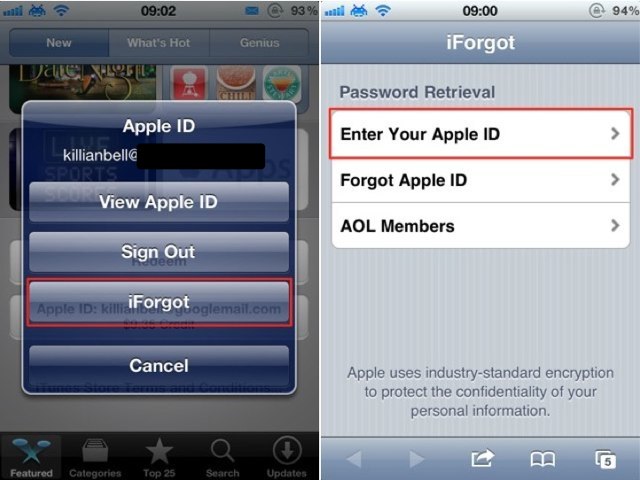










加藤清明
編集
0 Comment(s)